4 aplikasi pihak ketiga terbaik untuk Windows 10 yang anda mesti pasang sekarang

- 1918
- 379
- Clarence Tromp
Sebilangan besar alat Windows 10 telah ada dan bertambah baik selama beberapa dekad, tetapi walaupun masih ada banyak aplikasi pihak ketiga yang mengatasi pilihan lalai.
Kebanyakan pilihan adalah sumber terbuka, tetapi semuanya percuma. Tidak ada apa -apa bentuk adware, jadi anda boleh memuat turun alat ini secara percuma tanpa rasa seperti anda menurunkan dengan cara apa pun.
Isi kandungan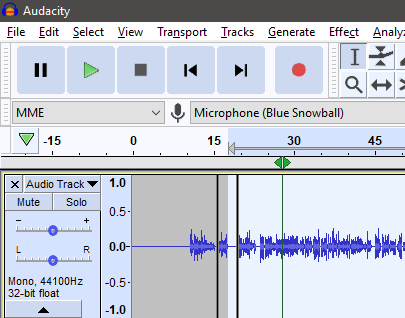
Sama ada perisian dijalankan oleh syarikat yang secara khusus menjadikannya dan sangat sedikit lagi, yang bermaksud mereka mempunyai lebih banyak masa untuk membantu dengan sokongan. Sebagai alternatif, perisian ini adalah sumber terbuka, yang bermaksud seringkali beratus -ratus soalan yang dijawab sudah duduk dalam talian oleh penyumbang lain kepada perisian tersebut.
Dengan itu dikatakan, inilah senarai alternatif aplikasi pihak ketiga yang akan kami cadangkan dalam artikel ini.
- Proses penjelajah untuk menggantikan pengurus tugas
- Notepad ++ untuk menggantikan notepad
- VLC Media Player untuk menggantikan Windows Media Player
- Keberanian untuk menggantikan perakam suara
Proses Explorer vs Task Manager
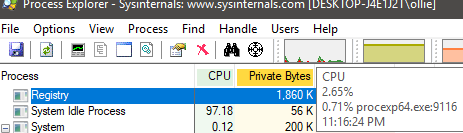
Pengurus Tugas dengan cepat menjadi alat yang berkuasa untuk menguruskan prestasi anda di Windows 10, tetapi Process Explorer bahkan lebih berkuasa. Mari kita lihat Proses Faedah Explorer mempunyai lebih daripada Pengurus Tugas.
Untuk memulakan, anda boleh mencari pokok proses dan menamatkannya sepenuhnya. Pada Pengurus Tugas, anda terpaksa menamatkan setiap proses yang berkaitan secara individu. Anda boleh menetapkan keutamaan proses pada CPU anda dengan lebih baik, dan juga periksa peranti apa yang digunakan setiap proses.
Contohnya, anda boleh mengetahui sama ada webcam anda digunakan oleh aplikasi lain. Anda boleh memaksa aplikasi membunuh di mana -mana dan mendapatkan pandangan langsung yang lebih tepat mengenai penggunaan perkakasan anda. Anda juga dapat melihat DLL mana yang digunakan oleh mana -mana permohonan yang diberikan.
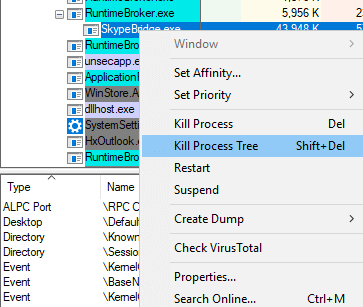
Proses Explorer tidak memerlukan pemasangan. Cukup simpan .fail exe di suatu tempat dan klik dua kali untuk dibuka. Ini bermaksud anda boleh menyimpannya di USB dan menggunakannya dengan mudah di PC lain.
Process Explorer adalah alat percuma yang dibangunkan di Sysinternals, platform pembangunan yang menjadi tuan rumah alat diagnostik Microsoft percuma.
Notepad ++ vs notepad
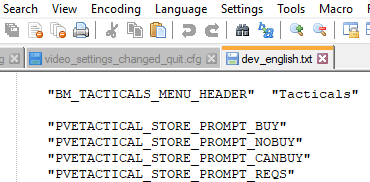
Notepad ++ mempunyai semua ciri pemprosesan teks yang sama seperti notepad, tetapi ia juga berguna untuk mengedit jenis fail lain. Sekiranya anda pernah berkumpul dalam pengekodan atau permainan, anda mungkin dapati masa di mana anda perlu mengedit kod sumber dalam beberapa cara. Notepad ++ menjadikan ini jauh lebih mudah daripada aplikasi notepad lalai dalam beberapa cara.
Anda boleh melipat kod supaya lebih mudah untuk menguruskan fail besar. Anda juga boleh menyerlahkan sintaks supaya kod bacaan lebih mudah. Bilangan bahasa pengaturcaraan yang berbeza yang dapat diiktiraf oleh Notepad ++ dapat mengenali sintaks adalah cukup mengagumkan. Mengharapkan sokongan untuk nama besar seperti Java, C, C ++, Ruby, SQL, dan berpuluh -puluh orang lain.
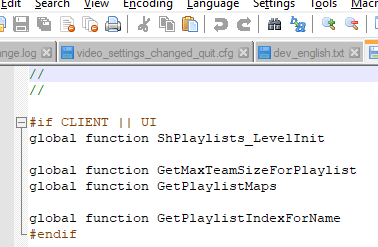
Notepad ++ juga lebih baik mencari dan menggantikan alat, autosaving, penanda buku garis, dan sokongan untuk lebih banyak fungsi melalui plugin sumber terbuka dan makro.Anda juga boleh mempunyai banyak tab Notepad yang dibuka dalam satu tetingkap.
Tidak kira sama ada anda hanya memerlukan tempat yang cepat untuk menaip teks, atau tempat untuk mengedit atau melihat kod, notepad ++ adakah semuanya baik.
VLC Media Player vs Windows Media Player
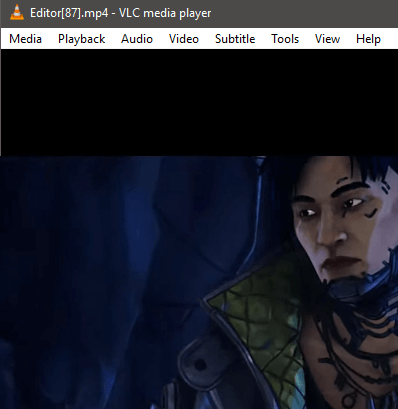
VLC Media Player menawarkan perpustakaan dan sambungan perpustakaan yang tiada tandingannya. VLC Media Player mempunyai sokongan codec yang hebat - anda boleh memainkan segala -galanya dari biasa .mp4s dan .MMVS ke h.264 dan Webm, sesuatu yang tidak dapat dilakukan oleh Windows Media Player secara lalai.
Anda juga boleh melihat aliran terus dari VLC Media Player selagi anda mempunyai pautan aliran yang betul. Semua kandungan kemudiannya boleh dilalui melalui penyamaan dan tetapan audio terbina dalam VLC.
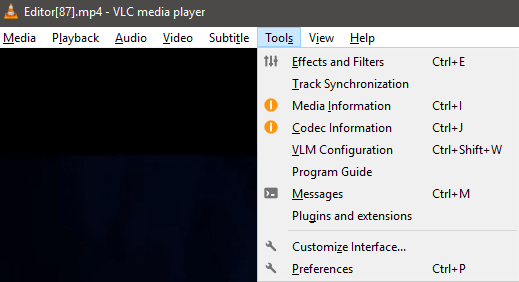
Sekiranya anda mengambil berat tentang penyesuaian, anda juga boleh menambah kulit dan memasang sambungan untuk menambah sokongan lebih lanjut. Sambungan termasuk menambahkan shuffle berwajaran sejarah untuk lagu -lagu supaya lagu -lagu yang paling baru dimainkan kurang berkemungkinan bermain lagi, atau alat import subtitle untuk merebut sarikata dalam talian dengan cepat untuk filem.
Audacity vs perakam suara
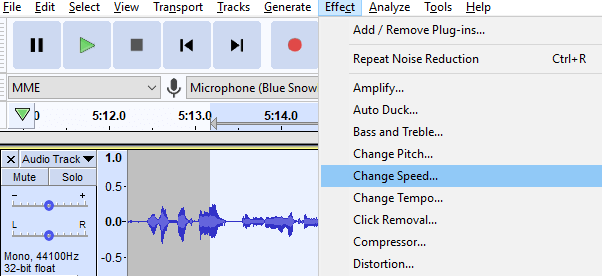
Sekiranya anda ingin mendapatkan rakaman kasar yang cepat, perakam suara boleh berguna. Tetapi keberanian adalah jauh lebih kuat dalam setiap cara dengan berpuluh -puluh alat hebat yang dibina. Anda dapat dengan cepat memotong bunyi latar belakang, berhenti dan memulakan rakaman anda, dan juga menambah pelbagai trek.
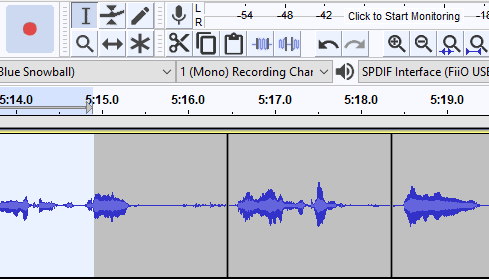
Kami telah mendapati bahawa alat dalam keberanian benar -benar pergi sejauh yang anda sanggup mengambilnya.
- Tukar kelajuan, tempo, dan padang dengan sentuhan butang.
- Tambahkan tetapan penyamaan lalai atau buat sendiri.
- Gunakan kesan terbina dalam untuk membuat penapis untuk suara atau muzik anda.
- Cepat memotong bunyi yang anda tidak suka, seperti batuk atau bernafas.
Sebagai perbandingan, semua perakam suara benar -benar boleh dilakukan adalah merakam suara anda.
- « Beralih dari Mac ke Windows? Apa yang perlu anda ketahui
- Cara menggunakan kotak pasir Windows 10 »

